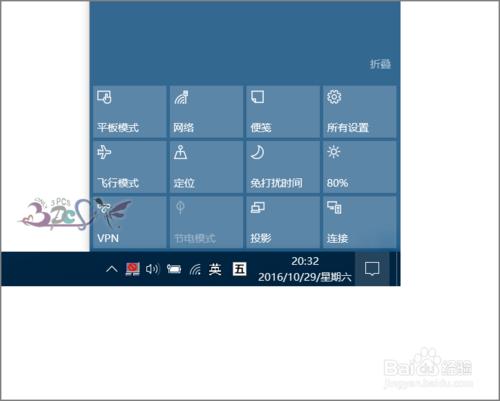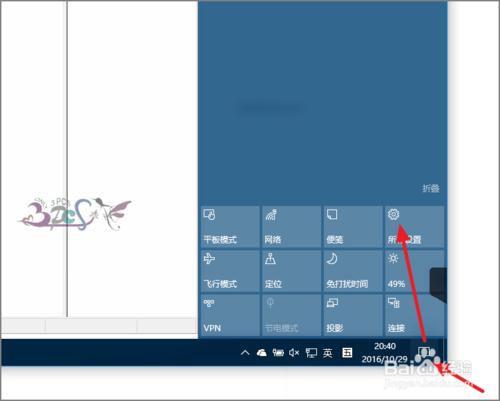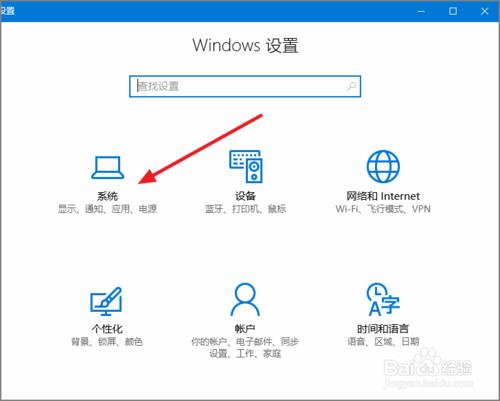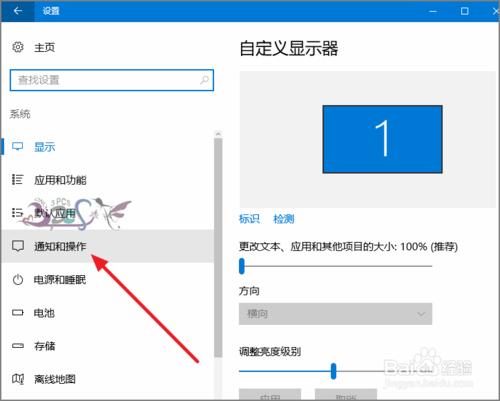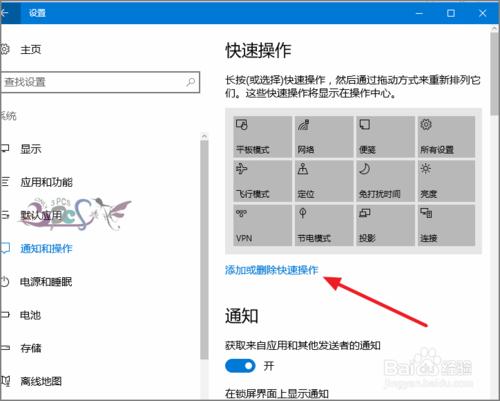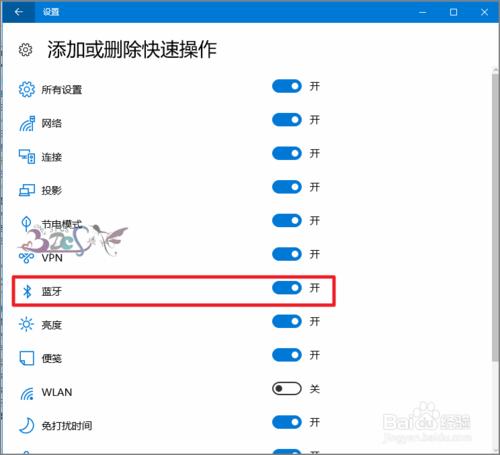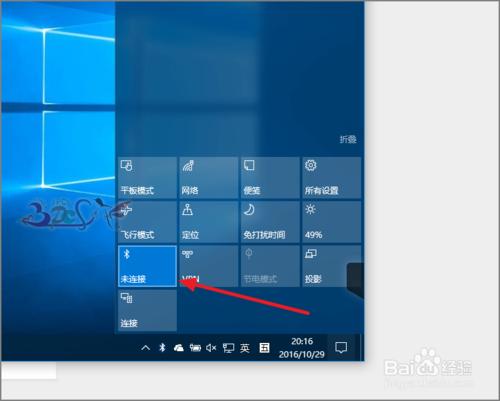Win10托盤沒有藍芽圖示右下角沒有藍芽開關,首先是確認Win10藍芽驅動安裝成功,若存在問題,可以參考下面的經驗地址。
Windows10右下角托盤也就是點選訊息氣泡彈出的選單中的圖示開關或功能,都可以設定的。下來的看看操作方法。
33 Win10裝置管理器中沒有藍芽怎麼辦
33 win10藍芽驅動安裝
工具/原料
Windows10
藍芽開關
方法/步驟
進入Windows設定介面,進入的方法不只一種,按個人習慣。
在Windows設定中找到系統這個大項,因為的Windows10右下角的圖片屬於通知類。
然後點選“通知和操作”。
在快速操作下面可以看托盤中的圖示,可以新增或刪除其中的圖示。
找到藍芽這個專案,將後面的開關開啟。
再回到Windows10工作列右下角操作中心中就可以找到藍芽開關按鈕了。